Con el cambio del Menú de inicio por la pantalla de Inicio, Windows 8 supone un gran cambio a la hora de desinstalar programas. En Windows 7 y versiones anteriores por lo general había una opción en el menú para efectuar esta tarea. Con Windows 8 es un poco distinto. Es por ello que en este artículo te mostraremos cómo desinstalar un programa en Windows 8.
El primer paso para desinstalar un programa en Windows 8 es acceder al Panel de control. Puedes consultar nuestro artículo de cómo acceder el Panel de control en Windows 8 aquí. Una vez estés en el Panel de control, ve a la categoría que dice Programas. Bajo la categoría Programas verás una opción que dice Desinstalar un programa. Hazle clic como muestra la Imagen #1.
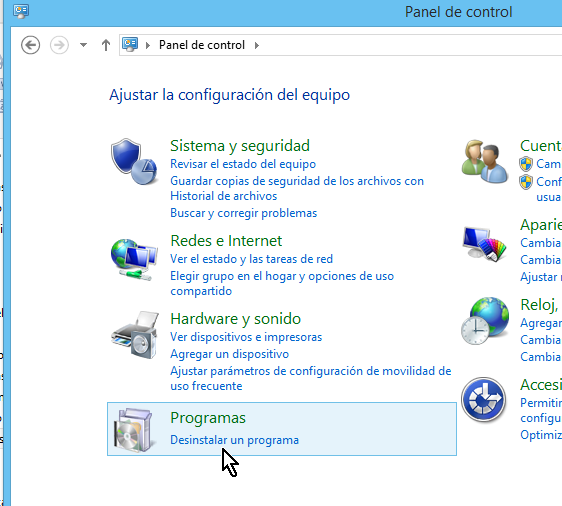
Ahora pasarás a la pantalla Programas y características. Aquí podrás ver una lista con todos los programas que están instalados en tu computadora. Puedes ver la pantalla de Programas y características en la Imagen #2.
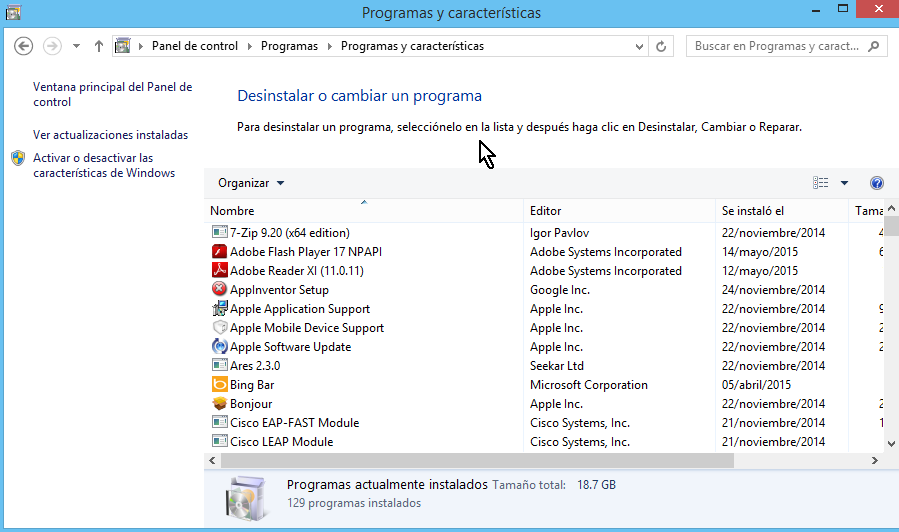
De la lista de programas instalados en tu computadora, busca el programa que deseas desinstalar. Cuando lo encuentres selecciónalo dándole clic, como muestra la Imagen #3.
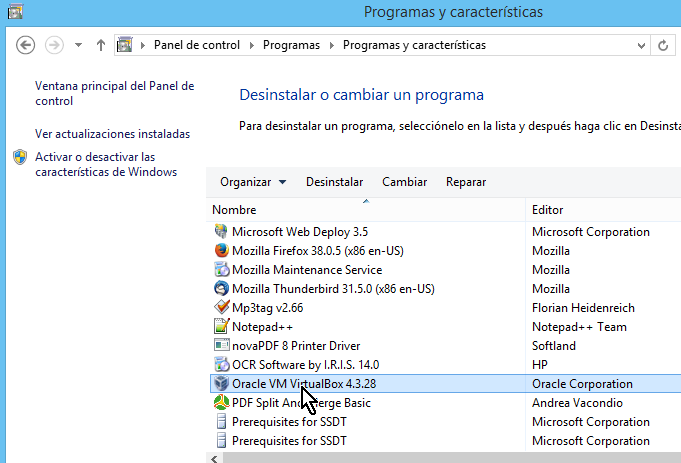
Ahora fíjate que al seleccionar el programa, se habilitan varios botones a la parte de arriba de la lista de programas. Uno de los botones dice Desinstalar. Haz clic en este botón como puedes observar en la Imagen #4.
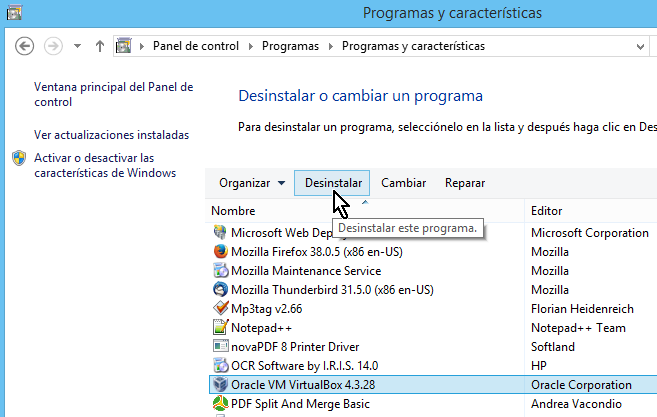
Al darle clic al botón Desinstalar, Windows te mostrará una ventana emergente (pop-up) con la siguiente pregunta ¿Está seguro que desea desinstalar… seguido del nombre del programa. Dale clic al botón Sí, como muestra la Imagen #5.
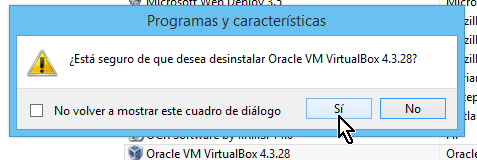
Luego de eso pasarás al programa para remover el software de tu computadora. Allí verás otra ventana emergente que te preguntará: ¿Deseas permitir que este programa quite software del equipo? Puedes ver esta ventana emergente en la Imagen #6. Cuando la veas dale clic al botón Sí.
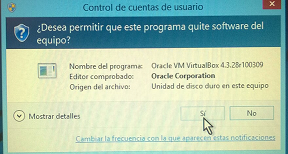
Luego pasarás a ver la barra indicadora de progreso. La misma muestra el proceso de desinstalación según va avanzando. Debe verse algo parecida a la que se muestra en la Imagen #7.
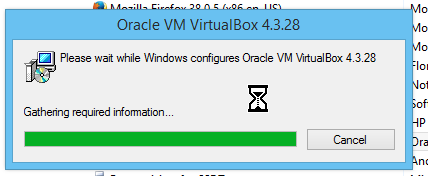
Una vez termine la desinstalación, dependiendo del programa puede que se te muestre un mensaje que la desinstalación fue exitosa o simplemente vuelvas a la ventana Programas y características ya mostrada anteriormente en la Imagen #2. Con estos pasos ya sabes cómo desinstalar un programa en Windows 8.
